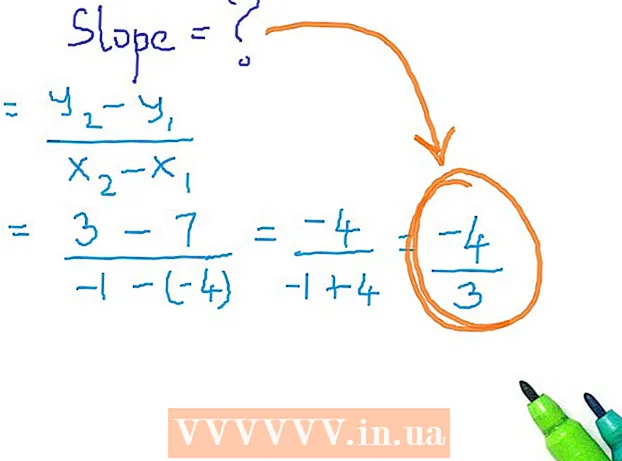Autor:
Marcus Baldwin
Data De Criação:
13 Junho 2021
Data De Atualização:
1 Julho 2024

Contente
Quer extrair um pouco mais do seu Asus Eee PC? Substitua seus 512 MB de RAM nativos por um módulo de 1 GB ou 2 GB. Este é um guia rápido e fácil sobre como substituir a RAM em seu Eee PC série 700 (4G ou 8G).
Passos
 1 Aquisição da memória certa. Módulos de memória DDR2 baseados em padrões para notebooks (não desktops) com um conector de 200 pinos. Escolha o stick de memória que deseja: 1 GB ou 2 GB, 553 MHz ou 667 MHz. Além disso, a última característica pode ser indicada na forma das marcas PC-4200 ou PC-5300, respectivamente. Ao escolher um fabricante, não se limite a marcas populares como Kingston, Corsair, Patriot e Viking.
1 Aquisição da memória certa. Módulos de memória DDR2 baseados em padrões para notebooks (não desktops) com um conector de 200 pinos. Escolha o stick de memória que deseja: 1 GB ou 2 GB, 553 MHz ou 667 MHz. Além disso, a última característica pode ser indicada na forma das marcas PC-4200 ou PC-5300, respectivamente. Ao escolher um fabricante, não se limite a marcas populares como Kingston, Corsair, Patriot e Viking.  2 Desligue seu Eee PC se estiver ligado. Também desconecte a fonte de alimentação dele.
2 Desligue seu Eee PC se estiver ligado. Também desconecte a fonte de alimentação dele.  3 Prepare o seu Eee PCcolocando-o de cabeça para baixo sobre uma superfície plana e ligeiramente elástica. Mantenha o laptop voltado para você. O Eee PC deve deitar sobre sua tampa ao substituir a memória, portanto, use uma superfície não abrasiva. Por exemplo, você pode usar um grande mouse pad, espuma, pano ou até mesmo carpete. Certifique-se de que a superfície não seja eletrizante.
3 Prepare o seu Eee PCcolocando-o de cabeça para baixo sobre uma superfície plana e ligeiramente elástica. Mantenha o laptop voltado para você. O Eee PC deve deitar sobre sua tampa ao substituir a memória, portanto, use uma superfície não abrasiva. Por exemplo, você pode usar um grande mouse pad, espuma, pano ou até mesmo carpete. Certifique-se de que a superfície não seja eletrizante.  4 Remova a bateria. Isso evitará a possibilidade de um curto-circuito na placa-mãe durante o processo. Para remover a bateria:
4 Remova a bateria. Isso evitará a possibilidade de um curto-circuito na placa-mãe durante o processo. Para remover a bateria: - Use o polegar esquerdo para abrir e segurar a trava esquerda que segura a bateria.
- Além disso, mova e segure a trava direita com a mão direita.
- Retire com cuidado a bateria do laptop com a mão direita. Pressione levemente as travas em ambos os lados. Os modelos mais novos podem parecer "mais apertados" ao remover a bateria.
 5 Remova a tampa na parte traseira do Eee PC que cobre o módulo de RAM.
5 Remova a tampa na parte traseira do Eee PC que cobre o módulo de RAM.- Se houver um adesivo, remova-o do local onde cobre o parafuso.
- Afrouxe todos os parafusos completamente com uma chave de fenda Philips nº 0 para joias.
- Remova os parafusos e coloque-os de lado.
- Retire a frente da capa com o dedo e / ou unha. Deve haver um conector especial para isso.
- Levante-o suavemente até ouvir o som das travas. Agora remova a tampa e reserve.
 6 Remova o módulo de memória já presente lá. O laptop deve estar voltado para você, ou seja, o espaço vazio atrás do módulo de memória deve estar voltado para longe de você. O módulo é preso com dois clipes de metal em ambos os lados.
6 Remova o módulo de memória já presente lá. O laptop deve estar voltado para você, ou seja, o espaço vazio atrás do módulo de memória deve estar voltado para longe de você. O módulo é preso com dois clipes de metal em ambos os lados. - Com os dedos, abra as pinças para fora ao mesmo tempo. Haverá uma sensação elástica quando puxado para fora. Quando as travas estiverem totalmente abertas, o módulo será empurrado para fora pelas molas e formará um ângulo em relação à posição anterior.
- Com as travas abertas, segure com cuidado a borda do módulo de memória e remova-o no ângulo em que está. Na maioria das vezes, isso é 15-25 graus em relação ao plano do laptop.
- Coloque o módulo em um local seguro e livre de estática.
 7 Remova o novo módulo da embalagem. Na maioria das vezes é um plástico transparente rígido. Puxe cuidadosamente o módulo de memória para fora empurrando para baixo no lado de plástico. Evite a possibilidade de dobrar o módulo ou aplicar força nele.
7 Remova o novo módulo da embalagem. Na maioria das vezes é um plástico transparente rígido. Puxe cuidadosamente o módulo de memória para fora empurrando para baixo no lado de plástico. Evite a possibilidade de dobrar o módulo ou aplicar força nele.  8 Instalando um novo módulo. Agora tudo precisa ser feito na ordem inversa.
8 Instalando um novo módulo. Agora tudo precisa ser feito na ordem inversa. - No mesmo ângulo de antes, insira o novo módulo de memória no slot vago em seu laptop. Certifique-se de que o módulo está totalmente inserido para que os contatos no módulo não sejam visíveis ou difíceis de ver. Vale a pena ser gentil e cuidadoso aqui.
- Pressione o módulo para pressioná-lo contra o plano do laptop. Agora você pode fechar as travas de volta.
 9 Certifique-se de que seu Eee PC reconhece o novo módulo de memória. Antes de recolocar a tampa que cobre o módulo de memória, pode ser útil verificar se o laptop e o sistema operacional reconhecem o novo módulo.
9 Certifique-se de que seu Eee PC reconhece o novo módulo de memória. Antes de recolocar a tampa que cobre o módulo de memória, pode ser útil verificar se o laptop e o sistema operacional reconhecem o novo módulo. - Reinsira a bateria com cuidado
- Vire o laptop e ligue-o.
- No Xandros (distribuição Linux pré-instalada por padrão) - clique na guia "Configurações".
- Em seguida, clique em "Informações do sistema" e verifique se a coluna "Tamanho da memória" mostra "1024 MB" (1 GB).
- Para módulos de 2GB, clique em "Ferramentas de Diagnóstico" no mesmo local e marque a coluna " * Tamanho da RAM", deve ser "2048 MB" (2GB).
 10 Recoloque a tampa do módulo de memória fechando-a com força e apertando os parafusos. Se você instalou um módulo de memória de 2 GB em seu Eee PC rodando Xandros Linux, agora é a hora de recompilar o kernel. Isso permitirá que o sistema operacional use todos os 2 GB de RAM.
10 Recoloque a tampa do módulo de memória fechando-a com força e apertando os parafusos. Se você instalou um módulo de memória de 2 GB em seu Eee PC rodando Xandros Linux, agora é a hora de recompilar o kernel. Isso permitirá que o sistema operacional use todos os 2 GB de RAM.  11 Deixe seu sistema operacional Xandros usar 2 GB de memória. Siga as instruções adicionais na seção "Instalando um Novo Kernel" abaixo.
11 Deixe seu sistema operacional Xandros usar 2 GB de memória. Siga as instruções adicionais na seção "Instalando um Novo Kernel" abaixo.
Método 1 de 1: Instalando um Novo Kernel
Então, se você tiver Xandros:
- 1 Use o "Modo de resgate" no Xandros. Esta é uma maneira conveniente de inicializar seu Eee PC como root; a partir da linha de comando, você pode modificar os arquivos do sistema. É imperativo fazer um acompanhamento.
- 2 Baixe um kernel pré-compilado para uma distribuição especial, seu Eee PC, Xandros, que suporta 2 GB de RAM. Veja a lista de fontes e citações abaixo para uma lista de sites onde você pode encontrá-lo.
- 3 Salvar e renomear arquivo baixado. Ele deve ser salvo em seu diretório inicial, que geralmente está localizado em / home / user /... Dê ao arquivo um nome adequado (ou seja, vmlinux-2.6.21.4-eeepc-2GB):
- Na guia "Trabalho", abra o "Gerenciador de Arquivos".
- Certifique-se de que o local "Minha Casa" está selecionado, agora clique uma vez no arquivo baixado para selecioná-lo.
- Pressione F2 para renomear o arquivo, quando terminar - ENTER.
- 4 Reinicie o seu Eee PC. Desta vez, você deve selecionar o Modo de segurança para inicializar. Depois de ver a primeira tela, pressione F9 várias vezes e selecione "Modo de resgate".
- 5 Digite esses comandos após o sinal # pressionando ENTER após cada um. Para os comandos a seguir, lembre-se do nome do arquivo que você renomeou:
montar / dev / sda1 sistema mnt
montar / dev / sda2 usuário-mnt
cp /mnt-user/home/user/vmlinuz-2.6.21.4-eeepc-2GB / mnt-system / boot - 6 Iniciar o editor vi para editar o menu do carregador de inicialização GRUB para adicionar um ponto de inicialização para o novo kernel. Digite o comando abaixo e pressione Enter depois dele:
vi /mnt-system/boot/grub/menu.lst - 7 Use vi para adicionar novos conteúdos. O Vi não é tão intuitivo de usar como o Notepad, Wordpad ou Word no Microsoft Windows. É muito poderoso, multifuncional, mas ao mesmo tempo muito difícil de aprender.Por enquanto, siga as próximas etapas para editar o arquivo acima.
- Use as teclas do cursor para navegar até a primeira entrada de "Inicialização normal". Posicione o cursor na primeira linha desta seção.
- Copie a seção usando as seguintes teclas. Isso copiará 5 linhas para baixo, começando de onde o cursor está: "5" "Y" "Y"
- Mova o cursor para baixo até uma linha vazia abaixo desta seção. Cole a seção copiada anteriormente usando: P
- Em uma nova linha de seção que começa com "kernel" (ou seja: kernel /boot/vmlinuz-2.6.21.4-eeepc quiet rw vga = 785 irqpoll root = / dev / sda1), altere o nome do kernel antigo (vmlinuz) para o novo. Por exemplo:
"kernel /boot/vmlinuz-2.6.21.4-eeepc-2GB quiet rw vga785 irqpoll root = / dev / sda1"
Para fazer isso, pressione "i". Para mudar o vi para o modo de entrada, mova o cursor para o local desejado e insira o texto. Para deletar texto, use "backspace", mas não use "delete". - Renomeie o título desta nova seção de acordo com sua preferência.
- Também é desejável alterar os parâmetros "fallback", "timeout" e "default". Cada registro de inicialização (partição) é numerado em ordem. A primeira entrada é 0, a segunda é 1, a terceira é 2 e assim por diante. Atribua ao parâmetro "padrão" o número da partição que você adicionou (ou seja, 1) e ao parâmetro "reserva", o número de a partição "Normal boot" (ou seja, 0), e dê ao parâmetro "timeout" 5 segundos, ou um valor de sua escolha. O valor "timeout" é o número de segundos que o grub dá a você para escolher o registro de boot em tempo de inicialização, por padrão, o cursor está sobre aquele que você selecionou.
- Se desejar, você pode adicionar um sinal # no início da linha rotulada "hiddenmenu" para que o menu de inicialização seja mostrado toda vez que você inicializar. Caso contrário, para entrar neste menu, você precisará manter pressionado "f9" durante a inicialização do sistema.
- Para sair do modo de edição do vi e retornar ao modo de comando, pressione escape.
- Para salvar a alteração, pressione "dois pontos" "w" "q". Para sair sem salvar, pressione dois pontos "q" "exclamação".
- 8 Reinicie seu laptopao retornar ao prompt da linha de comando. Para fazer isso, pressione a combinação de teclas "control" "d" duas vezes (às vezes três vezes) para ver a mensagem "Pressione [Enter] para reiniciar" ou pressione até que o Eee PC reinicie. Se você seguiu todos os pontos acima, por padrão, o sistema operacional será carregado com um novo kernel.
- 9 Confira o novo kernel Quando o Xandros carregar a área de trabalho, clique na guia "Configurações" e execute "Informações do sistema". A coluna "Tamanho da memória" deve indicar "2048 MB"
Pontas
- As etapas acima podem variar se o seu Eee PC foi pré-instalado com o Microsoft Windows XP. Abra "Iniciar" → "Painel de controle" → "Sistema" para verificar a quantidade de RAM usada.
- A atualização para 2 GB só é possível com um kernel Xandros Linux recompilado. O kernel padrão pode detectar apenas 1 GB de RAM.
- Use a embalagem do novo módulo de memória para armazenar o antigo módulo de 512 MB.
- Ao trabalhar com eletrônicos, sempre use um ambiente onde a eletricidade estática não seja possível ou quase impossível. Se possível, use uma almofada de aterramento ou pulseira. Caso contrário, certifique-se de estar bem aterrado antes de tocar no módulo de memória.
Avisos
- Certifique-se de que a faixa de RAM está firmemente no lugar. Caso contrário, bater ou bater no laptop pode arrancar momentaneamente o módulo de memória do soquete, o que pode danificar seus arquivos e danificar o próprio módulo. Mesmo que as travas do módulo dêem o clique direito, isso não significa que o módulo esteja instalado corretamente.
- Não use força bruta. Cada etapa deste processo requer gentileza e força mínima.
- Não funcionará no Eee PC 2G Surf. Este é um modelo simples e não possui slot de memória. Ou seja, o módulo de memória é soldado à placa-mãe. Mas você pode soldar outro módulo de RAM se a placa-mãe suportar. Esta modificação é adequada apenas para os proprietários de Eee PC mais teimosos que desejam fazê-lo, apesar da perda da garantia e sério risco de danos ao dispositivo.
- Os tapetes são conhecidos por eletrificar, portanto, fique atento ao fazer isso no chão.Se você escolher esta rota, o uso de uma pulseira de aterramento é altamente recomendado.
O que você precisa
- Modelos Asus Eee PC 4G Surf, 4G ou 8G ($ 350 - $ 500 USD)
- 1 ou 2 GB, DDR2-667 ou DDR2-533, módulo de memória, qualquer latência ($ 35 - $ 40 USD)
- Chave de fenda Phillips # 0 (chave de fenda para joias)